Гарнитура i9S TWS – одна из неплохих китайских копий AirPods. Она не так функциональны, как более поздние и качественные аналоги i11 и i12, но обладают добротным звуком и хорошим сроком автономной работы. Ниже мы разберём, каким образом правильно заряжать ваши новые беспроводные вкладыши модели i9S TWS.
Содержание
- Как заряжать Bluetooth наушники i9S TWS
- Каким образом зарядить беспроводную гарнитуру через кабель
- Зарядка наушников i9S TWS в боксе
- Что делать, чтобы наполнить аккумулятор бокса гарнитуры
- Подключение беспроводных наушников i9S TWS к телефону
- Заключение
Как заряжать Bluetooth наушники i9S TWS
Прежде чем заняться подключением беспроводной гарнитуры i9S к телефону, её будет необходимо полностью зарядить. Обратите внимание, что процедуру не рекомендуется выполнять с устройствами сторонних производителей (в случае подзарядки наушников напрямую, а не через зарядный бокс). Также учтите, что зарядный бокс с кнопкой питания должен быть выключен.
Существует два основных способа подпитки аккумулятора наушников разных типов: через кабель и с помощью бокса. Также вы можете зарядить сам бокс от i9S TWS с помощью идущего в комплекте кабеля.
Это может быть полезным: Как подключить блютуз наушники к телефону.
Каким образом зарядить беспроводную гарнитуру через кабель
Этот метод подойдёт для вашего беспроводного устройства в случае, если у вас имеется специальный кабель с двумя специальными разъёмами для наушников на одном конце, и разъёмом ЮСБ на другом.
Для зарядки i9s TWS с помощью кабеля выполните следующие действия:
- Подключите оба разъема одного конца зарядного кабеля к вашим наушникам;
- Вставьте ЮСБ-разъём другого кабеля в зарядное устройство, с помощью которого вы планируете заряжать. Это может быть ноутбук, стационарный компьютер, Power Bank или любой другой сподручный аналог;
- После подключения засветится красный индикатор наушников, означающий зарядку девайса;
- Отключите гарнитуру от шнура когда цвет индикаторов изменится с красного на синий.
Зарядка наушников i9S TWS в боксе
Традиционная подзарядка наушников осуществляется путём вставки их в зарядный бокс. После этого загорится красный индикатор, означающий их подпитку.
Выключение индикатора будет означать, что аккумулятор полный.
Что делать, чтобы наполнить аккумулятор бокса гарнитуры
Более традиционным способом является зарядка i9s TWS с помощью бокса, в котором обычно размещаются наушники.
Выполните следующее:
- Подключите зарядный бокс к источнику питания с помощью идущего в комплекте к наушникам ЮСБ-кабеля. Источником питания может выступать ноутбук, стационарный ПК, блок питания гаджета и так далее;
- Загорится индикатор;
- Изменение цвета индикатора (а также его отключение) будет означать полный подзаряд устройства.
Рекомендуем к прочтению: Инструкция на русском i7 TWS беспроводные наушники.
Подключение беспроводных наушников i9S TWS к телефону
После наполнения аккумулятора наушников будет необходимо осуществить их подключение к вашему смартфону.
Сама процедура сопряжения состоит в следующем:
- Включите вашу беспроводную гарнитуру i9S TWS, для чего выполните долгое нажатие (3-5 секунд) на многофункциональную кнопку наушников. Они замигают красным и синим индикаторами;
- Быстро нажмите на мультифункциональную кнопку одного из вкладышей, это позволит им соединиться друг с другом;
- Когда один наушник будет мигать красным и голубым цветом, а второй — медленно голубым цветом, то это будет означать, что процедура сопряжения заряженных вкладышей между собой произошла успешно;
- Откройте настройки блютуз на вашем гаджете, и выполните поиск новых устройств, нажав на «Поиск» или аналогичную кнопку;
- В списке найденных устройств выберите «i9S TWS» тапнув на них;
- Произойдёт подключение телефона к наушникам, и вы сможете пользоваться их возможностями.
Вы также можете подключить к телефону лишь один вкладыш. Достаточно вынуть его из бокса, и произвести коннект, пропустив процедуру сопряжения наушников друг с другом.
Читайте также: как заряжать блютуз наушники I7 TWS.
Заключение
Выше мы рассмотрели, каким образом выполнить зарядку беспроводных наушников модели i9S TWS. А также какие способы для этого существуют. Используйте перечисленные нами альтернативы для подзарядки вашей гарнитуры. Это позволит вам выполнить её сопряжение с телефоном, и наслаждаться в дальнейшем качественным звучанием.
Опубликовано Обновлено
На чтение 6 мин Просмотров 58.7к. Опубликовано
Обновлено
Сейчас у меня на столе лежат беспроводные наушники i9s TWS с Bluetooth 5.0, но обзор на них делать уже не хочется. Ну а какой смысл — это те же дешевые по цене китайские копии Airpods, отзывов на которые я уже сделал около десятка (i7s, i10, i11, i12 и т.д.). Особых отличий тут нет, кроме того, что сенсор заменен на старую добрую физическую кнопку управления. Поэтому на этот раз я решил ограничиться и сделать только видео обзоро i9s TWS. Но поскольку эти наушники покупают очень часто и вопросов по их применению много, в этой статье будет подробная инструкция, как пользоваться беспроводными наушниками TWS i9s — на русском языке материалов мало, поэтому будет полезно. Поговорим о том, как зарядить i9s, подключить к телефону Android или iPhone, управлять громкостью музыки и звонками и что делать, если один наушник не работает или не подключается.
Инструкция по применению беспроводных наушников — как заряжать i9s TWS?
Начнем нашу инструкцию по применению беспроводных наушников с вопроса, как заряжать i9s TWS. Казалось бы, ответ очевиден, однако почему-то многие спрашивают. Возможно, это связано с тем, что у многих наушники не заряжаются в кейсе и из-за этого не работают.
Тем не менее, перед тем, как подключить наушники к питанию, обязательно вытащите их из чехла и проверьте, нет ли на коннекторах предохранительной пленки. Ее часто цепляют для того, чтобы избежать зарядки наушников при транспортировке. Это требование безопасности при пересылке, но многие пользователи этого не знают и пытаются заряжать i9s без «предварительной подготовки».
После этого необходимо плотно вставить модули в кейс. В некоторых дешевых моделях это нужно делать прямо с усилием, чтобы они плотно встали в свой паз в гнезде футляра.
Если аккумулятор кейса имеет достаточный объем энергии, то зарядка пойдет после нажатия кнопки на корпусе бокса.
Понять, что наушники i9s заряжаются, можно по мигающим красным индикаторам, которые будут видны из-под полупрозрачного пластика кейса. Также на самом футляре в момент питания наушников будут гореть синий светодиод.
Для того, чтобы зарядить аккумулятор футляра i9s, необходимо подключить его к любому адаптеру питания от смартфона с силой тока 1А.
В комплекте его нет, поэтому у многих возникают сомнения, чем же его можно зарядить. Поскольку кейс наушников имеет разъем Lightning, подразумевается, что и гарнитуру вы будете использовать с iPhone. Так что подойдет обычный блок питания от айфона.
Во время зарядки на футляре также будет гореть красная лампочка. После восполнения объема энергии батареи она погаснет. Если ваши наушники будут слишком быстро садиться в процессе использования, то решение данной проблемы описано в отдельной статье на wifika.ru.
Как подключить TWS i9s к телефону Android или iPhone по Bluetooth 5.0 — инструкция на русском
Наушники i9s включаются самостоятельно сразу после того, как достаешь их из чехла. Если этого не произошло, однократно нажимаем функциональные кнопки на обоих модулях и ждем голосового сигнала о синхронизации. Для выключения достаточно на пару секунд зажать кнопку на любом одном из модулей.
Во включенном состоянии на наушниках будет мигать голубой индикатор, означающий, что они готовы к подключению к смартфону или ноутбуку. Необходимо активировать Bluetooth на телефоне


Если у вас iPhone, то на экране появится анимация — точно такая же, как в оригинальных Apple Airpods. Для подключения беспроводных наушников нужно нажать на интуитивно понятные кнопки.


Если же вы подключаете i9s к смартфону на Android, то надо найти в списке Bluetooth устройств «i9s», нажать на них, и дождаться подключения. После чего звук со смартфона пойдет в беспроводные наушники.
Как подключить TWS наушники i9s к ноутбуку или компьютеру Windows?
Для подключения наушников i9s к ноутбуку или компьютеру, необходимо, чтобы в вашем устройстве был установлен встроенный или внешний адаптер Bluetooth. Если он есть, то достаем гарнитуруи из кейса (оба модуля), чтобы они перешли в режим ожидания подключения.
Кликаем на значок блютуз в нижней панели Windows 10 и выбираем в меню «Добавление устройств Bluetooth».
Далее «Добавление Bluetooth или другого устройства»
И потом «Bluetooth»
Выбираем из списка обнаруженных гаджетов наши наушники по названию — «i9s»
Все, наушники готовы к использованию.
Теперь они появятся в списке подключенных девайсов, а звук вместо колонок пойдет именно в гарнитуру.
Для отсоединения их необходимо нажать мышкой на название и выбрать действие — просто отключить или удалить насовсем все сведения
Что делать, если в i9s один наушник не работает или подключаются по отдельности? Как синхронизировать, чтобы работали оба наушника одновременно?
Когда я достал беспроводные наушники i9s из чехла, они сразу спарились и были готовы к подключению к телефону. Однако пользователи часто сталкиваются с тем, что из коробки они рассинхронизированы и одини наушник I9s вообще не работает, либо они звучат по отдельности.
- Если вы уже успели подключить один из них к телефону, то необходимо полностью удалить его из памяти — забыть устройство.
- Далее требуется сбросить i9s TWS к заводским настройкам. Для этого одновременно зажимаем кнопки на двух наушниках и ждем, пока не замигают сине-красные лампочки
- Остается только их синхронизировать. Для этого делаем двойное короткое нажатие на каждом из беспроводных модулей. После спаривания красно-синие лампочки продолжат мигать только на одном из них. На втором же каждые 5 секунд будет загораться синий светодиод. Теперь можно повторно подключить i9s к телефону.
Управление музыкой и звонками
С помощью функциональной кнопки на i9s можно управлять музыкой, а также отвечать с беспроводных наушников на входящие вызовы.
Доступны следующие действия:
- Однократное нажатие на кнопку на любом из наушников — воспроизведение или постановка на паузу
- Однократное короткое нажатие во время входящего звонка — ответ на вызов и завершение текущего разговора
- Длинное нажатие — сброс входящего вызова
Управление громкостью в данной модели не предусмотрено
Покупались на АлиЭкспрессе — ссылка на TWS i9s на данной площадке
Видео обзор наушников i9s TWS и отзыв об использовании
Как отключить мигание лампочек на наушниках?
Есть ли мобильное приложения для управления i9s с телефона?
Актуальные предложения:

Задать вопрос
- 10 лет занимается подключением и настройкой беспроводных систем
- Выпускник образовательного центра при МГТУ им. Баумана по специальностям «Сетевые операционные системы Wi-Fi», «Техническое обслуживание компьютеров», «IP-видеонаблюдение»
- Автор видеокурса «Все секреты Wi-Fi»
Инструкции
Китайские копии AirPods серии i просты в управлении, но требуют знания некоторых тонкостей по зарядке и подключению. Иногда удачно подключенные к телефону наушники почему-то со временем перестают подключаться, теряется связь с одним из наушников или возникают другие проблемы. Поэтому далее мы рассмотрим, как заряжать и подключать наушники серии i, какие могут быть проблемы с подключением и как они решаются. Эта инструкция подойдет для наушников от i7 до i12 TWS разных модификаций.
До того, как подключать наушники i7, i8, i9 и другие к телефону, их необходимо полностью зарядить. Обратите внимание, что зарядку не рекомендуется проводить сторонними зарядными устройствами, а наушники с кнопкой выключения перед зарядкой необходимо выключить. Есть два основных способа зарядки для наушников разного типа: через зарядный кабель и в кейсе. Рассмотрим их подробнее.
Зарядка наушников через кабель
Этот способ подойдет вашим наушникам, если в комплекте идет специальный кабель с двумя штекерами на одном конце и USB-разъемом на другом конце. Для зарядки проделайте следующие шаги:
- Подключите оба штекера одного конца кабеля к наушникам.
- Вставьте USB-разъем к устройству, через которое планируете зарядить наушники. Это может быть ноутбук, настольный компьютер, Power Bank или другое устройство.
- Отключите наушники тогда, когда изменится цвет индикаторов (например, с красного на синий) или они перестанут мигать (в разных моделях по-разному).
Зарядка наушников через кейс
- Подключите зарядный кейс при помощи идущего в комплекте USB-кабеля к источнику питания: ноутбуку, настольному ПК, пауэрбанку и пр.
- При смене цвета или способа свечения индикаторов отсоедините кабель от кейса и от источника питания.
- Поместите наушники в ячейки кейса и закройте крышку. Если предусмотрена кнопка для зарядки (например, когда вы хотите зарядить наушники i7S), нажмите ее для старта зарядки, а также в том случае, если вы хотите прекратить зарядку раньше времени. Смена цвета или способа свечения индикаторов будет означать, что наушники полностью зарядились. В некоторых моделях возможно заряжать одновременно наушники и кейс.
Как подключить беспроводные наушники i7, i8, i9 TWS
Подключение наушников серии i может вызвать определенные сложности. Поэтому ниже мы рассмотрим способы подключения одного и двух наушников сразу, а также обсудим возможные проблемы подключения. Процедуру подключения к телефону вам нужно сделать только один раз, так как в дальнейшем наушники будут подключаться к нему автоматически. Исключение бывает при подключении гарнитуры к разным устройствам, из-за чего может потребоваться выбирать нужное устройство из списка вручную.
Как подключить один наушник
- Для подключения одного наушника, зажмите кнопку на нем и подержите ее до тех пор, пока наушник не загорится синим и красным светом. Это означает, что наушник готов к сопряжению.
- На телефоне включите поиск устройств по Bluetooth. Когда телефон построит список доступных устройств, выберите в нем ваши наушники и выполните сопряжение.
- Дождитесь, пока прекратится быстрое мигание индикаторов.
Как подключить оба наушника
- Одновременно зажмите и удерживайте кнопки на обоих наушниках до тех пор, пока индикатор не начнет попеременно мигать синим и красным.
- Дважды щелкните по кнопке главного наушника (в этих моделях обычно правый). При успешном сопряжении главный наушник будет по-прежнему мигать синим и красным, а ведомый — синим.
- На телефоне включите поиск устройств по Bluetooth. Когда телефон построит список доступных устройств, выберите в нем ваши наушники и выполните сопряжение. В случае успешной синхронизации с телефоном наушники будут медленно мигать синим светом.
В некоторых моделях i7-i9 оба наушника подключаются так:
- Одновременно зажмите кнопку на обоих наушниках. Они начнут мигать, а затем один из них погаснет. Это означает, что наушники готовы к сопряжению.
- На телефоне включите поиск устройств по Bluetooth. Когда телефон построит список доступных устройств, выберите в нем ваши наушники и выполните сопряжение. Если вы увидите в списке подключенных устройств сразу два наушника с подписью R и L, то выберите R, то есть правый наушник. После этого зажмите на несколько секунд кнопку на левом наушнике (как на выключение) и тем же способом включите его. После этого наушники должны синхронизироваться друг с другом. Если этого не произошло, выключите оба наушника и проделайте все сначала.
Этапы подключения в беспроводных наушниках i7, i8, i9, а также в следующих поколениях сопровождаются голосовыми командами на английском языке и звуковыми сигналами. Если наушники при включении «не подали голоса», значит они подвисли. О решении этой проблемы мы поговорим ниже.
Инструкция по подключению наушников i10 TWS
В наушниках i10 главным чаще всего является левый наушник. В этой модели основное отличие от младших моделей заключается в том, что наушники синхронизируются друг с другом сами. Для их подключения к телефону проделайте следующее:
- Достаньте наушники из кейса. Наушники автоматически входят в фазу сопряжения, поэтому дополнительно ничего нажимать не нужно.
- Зайдите в настройки bluetooth-соединений на своем телефоне и найдите там наушники (могут называться не i10, a AirPods). При необходимости нажмите на телефоне кнопку «Обновить», «Поиск» или что-то похожее. Выполните подключение устройств. Ваши наушники готовы к работе. Если вы захотите их выключить, просто уберите в кейс.
Обратите внимание, что физически к телефону подключается только один наушник i10. Причем если вы уберете в кейс ведомый наушник, то можете спокойно пользоваться одним главным. Но если вы уберете главный наушник, тогда оба перестанут работать. Микрофон находится только в главном наушнике, поэтому если убрать его в карман, то по ведомому наушнику слышать собеседника вы будете, но ответить ему не сможете.
Шаги выше нужно проделать только один раз. Наушники i10 запоминают подключенные устройства и подключаются к последнему из них автоматически. Если вы часто переподключаете их к разным устройствам, то тогда наушники могут «запутаться». В этом случае вам потребуется выбрать из списка нужное для подключения устройство.
Инструкция по подключению беспроводных наушников i11, i12 TWS
В наушниках i11 и i12 используется уже два микрофона — по одному в каждом наушнике. Поэтому вы можете не только использовать для разговора любой из наушников, но и подключить один наушник к одному смартфону, а другой к другому. Некоторые поступают так из экономии, чтобы не покупать две пары наушников, или потому, что им удобнее пользоваться одним наушником.
Для подключения наушников проделайте следующее:
- Достаньте наушники из кейса. На одном из наушников автоматически будут попеременно мигать синий и красный светодиоды, что говорит о готовности к сопряжению с телефоном.
- Зайдите в настройки bluetooth-соединений на своем телефоне и найдите там наушники. При необходимости нажмите на телефоне кнопку «Обновить», «Поиск» или похожую команду. Выполните подключение устройств. Ваши наушники готовы к работе. Если вы захотите их выключить, просто уберите в кейс.
Если вы подключите один наушник к одному телефону, а другой к другому, сброс настроек для перенастройки наушников осуществляется пятикратным касанием к сенсорам наушников.
Проблемы с подключением наушников i7-i12
В беспроводных наушниках i7-i12 могут возникнуть такие проблемы с подключением:
- телефон не видит наушники;
- в наушниках нет привычных голосовых команд;
- наушники не подключаются к телефону;
- подключается только один из наушников;
- наушники подключились, но со временем потеряли связь и не хотят подключаться снова.
Разберем действия, которые помогут вам решить эти проблемы:
- Проверьте версию Bluetooth на своем телефоне. Для наушников i7, i8 и i9 требуется Bluetooth не менее 4.2, для наушников i10, i11, i12 — 5.0. Узнать версию блютуза можно из документации к телефону или по названию вашей модели. Вбейте его в строке поиска Яндекс.Маркета, найдите соответствующую модель телефона, перейдите на вкладку характеристик и найдите версию Bluetooth в разделе «Связь».
- Убедитесь, что при выборе устройств, подключенных через Bluetooth, вы выбрали именно ваши наушники, а не другое устройство.
- Убедитесь в работоспособности модуля Bluetooth на телефоне. Для этого подключите по блютузу любое другое доступное устройство или проверьте наушники на другом телефоне.
- Полностью зарядите наушники, если не сделали этого сразу.
- Если сопряжение с телефоном не произошло, подключился только один наушник или гарнитура не подает голосовых команд, выполните перезапуск наушников. Для этого на большинстве моделей нужно одновременно зажать кнопку на каждом наушнике и удерживать ее 5 секунд (на поздних моделях 5 раз коснуться сенсоров). После этого нужно начать все сначала.
- Если один из наушников потерял связь с телефоном и не желает восстанавливать ее перечисленными выше способами, надо сделать следующее. Полностью разрядите наушники (вытащите их из кейса и оставьте на несколько часов). На телефоне в настройках блютуза в строке с названием ваших наушников выберите «Забыть устройство». После этого поместите наушники в заряженный кейс. Они снова начнут работать.
- Если наушники упорно не желают соединяться с телефоном, проверьте их на других телефонах. Ничего и там? Возможно, что вам попался бракованный товар.
Мы рассмотрели основные сложности, которые возникают при работе с беспроводными наушниками i7-i12 TWS. Воспроизведение обычно проблем не вызывает и требует только запоминания конкретных нажатий на кнопку в ранних моделях или касаний сенсора в поздних моделях для переключения трека, приема звонка или набора последнего номера.
Если приведенные выше инструкции к наушникам i7-i12 вам не помогли, это не означает, что ваша гарнитура сломана. У наушников этой серии много производителей и моделей внутри каждой группы (i7S, i9Х, i10MAX и пр.), поэтому и способы подключения могут быть разными. Попробуйте поискать инструкцию именно к вашей модели и производителю.
Остались вопросы? Задавайте их в комментарии, и мы постараемся ответить на них.
Беспроводные TWS наушники: как включить, подключить, пользоваться, заряжать?
В комментариях к другим подобным статьям я вижу очень много разных вопросов связанных с использованием беспроводных TWS наушников. Больше всего разных непонятных моментов возникает именно с китайскими наушниками. Дело в том, что с такими наушниками очень редко идет инструкция на русском или украинском языке. В лучшем случае на английском, а в худшем на китайском, или ее вообще нет. А работают эти наушник не всегда стабильно, да и не всегда понятно, как они вообще работают и как ими пользоваться. В том плане, что практически у всех по-разному организовано управление, подключение, синхронизация и т. д.
Формат таких наушников нельзя назвать простым (ниже я подробно расскажу как они работают). Даже популярные производители-гиганты делают такие наушники с некоторыми проблемами (в виде рассинхронизации, обрывов соединения), а наши друзья из Китая штампуют их по несколько долларов за штуку и особо не переживают за качество и удобство использования.
Я решил написать небольшую инструкцию на русском языке по использованию беспроводных TWS наушников. В основном речь пойдет о наушниках из Китая. Это у нас популярные модели TWS i7, i7s, i8, i9, TWS i9s (5.0), i10, i11, i12, i18, F9. Что касается наушников от более известных производителей типа JBL, Xiaomi, Haylou, QCY и т. д., то по ним вопросов меньше. Ну и там есть инструкции, поддержка, да и по качеству они лучше, с этим трудно поспорить.
В этой статья я отвечу на несколько популярных вопросов:
- Как работают TWS наушники.
- Как включить или выключить TWS наушники.
- Как подключить TWS наушники к телефону, ноутбуку, или другому устройству. Отдельно рассмотрим как подключить оба наушника.
- Как пользоваться TWS наушниками, как носить их, как управлять музыкой и вызовами.
- Как заряжать TWS наушники от кейса. Как заряжать сам кейс. Как понять, что наушники заряжаются и как узнать уровень заряда кейса и самих наушников.
Как работают?
TWS расшифровывается как True Wireless Stereo (настоящее беспроводное стерео). Два наушника полностью беспроводные, соединяются с устройством и между собой по Bluetooth. TWS наушники состоят их зарядного кейса и двух отдельных наушников, правого и левого. В кейс встроенный аккумулятор, который заряжается. А наушник в свою очередь заряжаются от кейса. Кейс используется в качестве зарядки и чехла для хранения и переноса наушников.
Работают эти наушник очень просто. После включения правого и левого наушника (автоматически, после изъятия из кейса, или вручную) происходит синхронизация наушников. Они соединяются друг с другом по Bluetooth. После чего их (как пару, в режиме стерео) можно подключить к источнику звука (телефону, ноутбуку) используя Bluetooth соединение. При необходимости можно включить только один наушник и подключить его к устройству.
Как включить или выключить TWS наушники?
Как правило все наушники автоматически включаются после того, как мы достаем их из зарядного кейса (когда разрывается контакт между наушником и кейсом). И выключаются, когда мы кладем их в кейс и начинается процесс зарядки.
Так же включить и выключить наушники можно вручную. Как это сделать: нужно на 4-5 секунд зажать кнопку на одном из наушников. Практически всегда звучит команда Power Off (повер офф), или что-то на китайском и оба наушника выключаются. Для включения наушников так же нужно зажать кнопку на 4-5 секунд. Прозвучит команда Power On (повер он) и наушники заработает. Включать нужно каждый наушник отдельно.
На фото выше показаны I7s и i30 (копия AirPods). На i12 i11 i10 i9s это выглядит так же. Кнопка может быть как сенсорная, так и аппаратная. Здесь особой разницы нет. Зажали на 5 секунд – наушник включился. Зажали еще на 5 секунд – наушник выключился.
Как подключить оба TWS наушника?
Процесс подключения практически всех беспроводных TWS наушников выглядит так:
- Достать наушники из кейса. Если они не включились автоматически – включить их вручную.
- Подождать несколько секунд, чтобы наушники синхронизировались. Обычно это происходит очень быстро. В результате, как правили, индикатор мигает (чаще всего красно-синим цветом) только на одном наушнике. Так же на некоторых моделях звучит команда Connected (конектед).
- Зайти в настройки Блютуз на телефоне или ноутбуке, включить его, из списка доступных устройств выбрать наушники.
- Через пару секунд наушники подключаться к устройству и ими можно пользоваться.
К телефону
- Достаньте наушники из кейса и включите их, если они не включились автоматически. Если вы уже подключали наушники к каким-то устройствам, и после включения они автоматически подключились, а вы хотите подключить их к другому устройству, то их сначала нужно отключить (удалить на устройстве, к которому они подключились). Практически всегда (в зависимости от модели), когда наушники синхронизированы между собой и готовы к подключению, на одном наушнике мигает индикатор (красным-синим, или просто синим цветом).
- На телефоне зайдите в настройки, в раздел Bluetooth. Если он выключен – включите.
- В списке доступных устройств должны отображаться наши наушники. Как правило название соответствует модели (i8, i9, i10, i11, i12 и т. д.). У меня i7s TWS. Нажимаем на них и они подключаться к телефону. На примере iPhone:
На Android все точно так же (на примере i12):
В дальнейшем наушники будут автоматически подключаться к этому устройству после их включения (извлечения из кейса).
Если у вас iPhone и наушники последних моделей из Китая, то возможно наушники поддерживаю быстрое подключение. Когда после включения наушников на Айфоне сразу появляется анимация с предложением подключить наушники (как в случае с подключением оригинальных AirPods). При чем сначала они называются как AirPods, а затем как I7s TWS.
Если телефон не видит наушники, то ознакомьтесь с этой инструкцией: почему телефон не видит беспроводные наушники по Bluetooth.
Если не удается подключить оба наушника одновременно, а подключается только левый либо правый наушник – смотрите эту статью: Наушники TWS i7, i8, i9, i10, i11, i12 – не работает один наушник, не подключается. Синхронизация правого и левого китайского наушника между собой.
К компьютеру
Более подробно этот процесс показан в отдельной статье: как подключить Bluetooth наушники к компьютеру или ноутбуку на Windows 10.
С подключением наушников мы разобрались. Устанавливать подключение нужно только один раз, в дальнейшем они будут подключаться автоматически, пока вы их не удалите на устройстве (например, перед подключением к другому устройству). После этого процесс сопряжения придется выполнить заново.
На всякий случай оставлю еще ссылку на инструкцию по подключению наушников к другому устройству (при смене устройства).
Как пользоваться?
Пользоваться TWS Bluetooth наушниками очень просто. Подключили их к своему телефону или компьютеру, вставили в уши и готово. Если хотите отключить наушники, просто выключите их вручную (инструкция есть выше в статье), или спрячьте их в кейс, они сами выключаться (иногда бывает проблема, что они автоматически не выключаются, подробнее об этом здесь).
Еще очень часто спрашивают, как носить эти наушник? Честно говоря, даже не знаю как ответить на этот вопрос 🙂 Просто вставляем в уши и носим. Кейс прячем в сумку или в карман. Можно дома оставить, если вы не надолго уходите.
Как управлять музыкой или звонками?
Практически на всех подобных наушниках есть функциональные кнопки. Они могут быть как сенсорные, так и аппаратные (обычные).
Они используются для управления работой наушников (включение/выключение, синхронизация, сброс настроек) и для управления воспроизведением музыки и видео, а так же для управления вызовами при подключении к телефону.
На разных моделях беспроводных наушников эти кнопки могут работать по-разному. Но чаще всего они выполняют следующие задачи:
- При воспроизведении музыки или видео одно короткое нажатие по кнопке на любом наушнике ставит воспроизведение на паузу. Еще одно короткое нажатие активирует воспроизведение.
- Два коротких нажатия – следующий трек. Или два коротких нажатия по правому наушнике – следующий трек. По левому наушнику – предыдущий трек. На некоторых моделях предыдущий трек можно включить сделав три нажатия по кнопке. На моих I7s, например, тройное нажатие по правому наушнику уменьшает громкость, а по левому – увеличивает. А следующий/предыдущий трек активируется нажатием и удержанием кнопки 2-3 секунды.
- Для вызова голосового ассистента (Siri, Google, Cortana) обычно нужно сделать три коротки нажатия по кнопке на правом или левом наушнике.
- Управление вызовами: во время поступления вызова его можно принять одним коротким нажатием по одному из наушников. Если вы хотите отклонить вызов – подержите кнопку нажатой около 3 секунд. Чтобы завершить вызов, нужно один раз нажать на кнопку.
Как заряжать TWS наушники – подробная инструкция
Почему-то очень много вопросов связанных именно с зарядкой. Не очень понимаю почему, так как там нет ничего сложно. Конечно, если все работает и ничего не сломалось. Если вы все делаете правильно, но наушники не заряжаются, то я рекомендую не тратить время и сразу ознакомиться со статьей, в которой я рассказал о всех возможных проблемах: не заряжается правый или левый наушник, кейс от наушников.
Зарядка кейса
В случае с TWS наушниками мы заряжаем кейс. А наушники заряжаются от кейса. Для зарядки кейса нужно просто подключить его к источнику питания. Для этого используйте кабель, который идет в комплекте (можно взять какой-то другой), и адаптер питания от телефона, планшета, можно просто подключить в USB-порт компьютера, повербанка и наушник будут заряжаться. Как правило в наушниках разъем Micro USB, Lightning, или USB Type-C.
О том, что идет зарядка, можно понять по индикатору на кейсе. На I7s, например, он мигает красным цветом. При полной зарядке перестает мигать. Все зависит от модели. На некоторых индикатор сначала горит оранжевым цветом, а после полной зарядки зеленым. Реакция по индикатору (если он есть) должна быть после подключения питания.
Если у вас проблемы с зарядкой кейса, то смотрите статью по ссылке выше. Но как показывает практика, если кейс перестал заряжаться и смена источника питания и кабеля не помогает, то это аппаратная поломка.
Зарядка наушников
Практически на всех моделях наушники заряжаются всегда, когда находятся в кейсе. Есть несколько моделей, на кейсе которых есть кнопка питания, с помощью которой можно включить или отключить зарядку наушников. Выглядит это вот так:
Но, повторюсь, такая кнопка есть лишь на некоторых моделях (i7, i7 mini, TWS i12). Во всех других случаях мы просто кладем наушник в кейс и они начинают заряжаться. При условии, что кейс у нас заряжен. На кейсе может быть кнопка, но она может выполнять другие функции. Например, активировать отображение уровня заряда кейса и/или наушников. Выполнять управление наушниками (сброс, синхронизация).
О том, что наушники начали заряжаться обычно можно понять по изменившемуся состоянию индикатора на кейсе, внутри кейса, наушниках. Он либо начинает мигать, либо меняет цвет. Так, например, когда наушники заряжаются, индикатор на кейсе может гореть синим цветом, или зеленым. А когда заряжены – индикатор гаснет. А наушники в процессе зарядки могут подсвечиваться красным цветом.
По индикаторам всегда можно понять, когда TWS наушники заряжаются или заряжены.
Сколько нужно заряжать наушники?
До полной зарядки, или сколько вам удобно. Здесь какого-то конкретного времени нет. Это зависит от самих наушников, насколько они были разряжены, какой износ батареи и т. д. То же самое касается кейса. В характеристиках на сайте или в инструкции производитель обычно указывает примерное время до полной зарядки наушников и кейса. А так же время работы наушников от одного заряда и сколько раз можно зарядить наушники от кейса. Тут все индивидуально, нужно смотреть по каждой модели отдельно.
Как проверить уровень заряда наушников и кейса?
Не на всех TWS наушниках есть подробная индикация заряда самих наушников и кейса. На некоторых моделях уровень заряда каждого наушника отображается на отдельном экране, или с помощью индикаторов.
Посмотреть уровень заряда наушников можно на самом устройстве, к которому они подключены. На Айфоне эта информация отображается в специальном виджете. На Android в статус баре или в настройках Блютуз возле самих наушников.
На компьютере уровень заряда батареи можно посмотреть в параметрах Bluetooth.
На этом все. Надеюсь, моя универсальная инструкция для TWS наушников вам пригодилась. Если у вас остались какие-то вопросы, вы не смогли решить проблему, или найти необходимую информацию – пишите в комментариях. Так же буду раз видеть ваши дополнения к этой статье и решения из личного опыта.
Похожие статьи
Не работает микрофон в Windows 11 через Bluetooth наушники
Нет звука в беспроводных Bluetooth наушниках на телефоне. Наушники подключены, но звук идет через динамики телефона
Драйвер Bluetooth для Windows 11: как скачать, установить, обновить, исправить проблемы?
Как подключить наушники TWS i7, i8, i9, i10, i11, i12, F9 к телефону, iPhone, ноутбуку или компьютеру?
Современные беспроводные наушники невероятно удобны в использовании. Наконец исчезла потребность в подключении к источнику сигнала, как и пучок скомканных проводов. Появилась удивительная возможность в полностью свободном перемещении на десятки метров. Водители и путешественники, спортсмены и люди многих профессий по достоинству оценили возможность пользоваться своими обеими руками и не скованность движений.
Однако при всех положительных качествах современных беспроводных наушников, существует незначительное затруднение в пользовании, – потребность в регулярной подзарядке. Поэтому так важно знать, как зарядить собственные беспроводные наушники.
Важные нюансы зарядки
Чтобы знать, как зарядить беспроводные наушники ifans, необходимо учитывать ниже описанные нюансы.
Первое, что надо учитывать – это сколько времени устройство находится на подзарядке. Для этого можно почитать официальную инструкцию прибора, где указано оптимальное время подзарядки. Оно в зависимости от модели может варьироваться от двух до четырех часов.
Еще один важный момент касается индикатора заряда. Он в зависимости от определенной модели показывает уровень рабочего состояния очень по-разному. Это, как правило, световой сигнал с разными цветами. Близкая к выключению электроника, будет играть гораздо тише. Однако ставить ее на зарядку желательно только тогда, когда она полностью выключится. Если беспроводные наушники подзаряжать чаще, нежели она этого требует, то в ходе работы могут наблюдаться разнообразные сбои, а само устройство будет выключаться гораздо быстрее.
Кроме того, оставлять наушники долго подключенными к питанию не стоит, так как от этого снижается общая емкость батареи, поэтому наушники в последующем будут садиться немного быстрее. При этом отключать от питания, когда девайс готов к работе не на 100%, также не следует. Ведь такое использование способно испортить наушники.
Зарядка не родным проводом
В комплекте с беспроводными наушниками, как правило, идет специальный шнур для подключения к разъему USB. Он и будет заряжать устройство быстро и без каких-либо негативных последствий. Но как зарядить новые беспроводные наушники i7 tws, если провод сломался или был потерян? Необходимо найти в магазине аналог, лучше оригинальный от того же производителя.
Пользоваться универсальным шнуром или китайской копией оригинального не рекомендуется. Ведь они будут расшатывать разъем и некорректно заряжать наушники. Все это снизит сроки эксплуатации беспроводных наушников.
Зарядка от розетки
Многие пользователи сегодня интересуются, можно ли подключать беспроводные наушники к переходнику с USB в обычную розетку, или же можно пользоваться исключительно ноутбуком и компьютером? В случае использования оригинального провода, можно его вставлять в любой USB, включая в розетку зарядное устройство. На работу устройства это вообще не повлияет.
Важно лишь помнить о том, что пользоваться наушниками в момент подзарядки не рекомендуется. Таким образом, можно продлить срок эксплуатации любимого устройства.
Универсальная инструкция
Как заряжать
Так как правильно зарядить современные беспроводные наушники? Принцип практически одинаковый для всех беспроводных гарнитур, однако у каждой модели наушников свое время полной зарядки.
Универсальная инструкция как зарядить современные bluetooth наушники выглядит так:
- Необходимо взять кабель Micro USB для зарядки.
- Подключить один конец кабеля к беспроводным наушникам.
- Второй конец, со штекером USB, следует подключить в USB-разъем в компьютере.
- Следует подождать столько, сколько указанно в официальной инструкции устройства (Как правило, от одного до двух часов).
- Устройство будет полностью заряжено после смены состояния светодиода (меняется цвет либо диод вообще предстает мигать).
Сколько надо заряжать
Время полной зарядки аккумулятора для каждой модели наушников без проводов свое. Этот параметр зависит от объема встроенной батареи. Точное время, сколько надо заряжать устройство, производитель пишет на коробке, в инструкции или характеристиках. Если этих данных там нет, то:
- Примерное или точное время зарядки можно без проблем найти в официальной инструкции либо в интернете.
- На всех беспроводных наушниках в настоящее время есть специальный светодиод. При зарядке он горит одним цветом, и другим цветом, если наушники полностью заряжены (может медленно или быстро мигать). Благодаря этому можно понять, что наушники заряжены на все 100%.
Как зарядить беспроводные наушники на примере i9s tws
Беспроводные наушники TWS i9s в среднем работают от шести до восьми часов (можно два часа беспрерывно слушать любимую музыку, а заряженного кейса вполне хватит, чтобы подпитать устройство еще на три заряда). Для современного меломана это не слишком много, но и не слишком мало. Как зарядить беспроводные наушники i9s tws? Устройство всех моделей такого рода стандартно, потому существует не один вариант зарядки:
- Непосредственно от сети. Для этого наушники требуется положить в специальный зарядный кейс из комплекта, а сам кейс просто подключить к питанию через USB-шнур. Заряжаться в этом случае будет и коробка, и наушники. Главное – вставить их в бокс до щелчка, дабы контакты двух устройств надежно соединились.
- От батареи кейса. Если зарядки нет рядом, а наушники уже разрядились, можно без проблем использовать кейс как подзарядочную станцию. Объем батареи в нем в десять раз шире, нежели в гарнитуре.
Использовать устройства без проводов с каждым годом становится все более и более комфортно. Ключевое преимущество зарядки беспроводных наушников через кейс – достаточно широкий функционал. В момент соединения бокса с сетью вначале заряжаются наушники, и только затем он сам. Вдобавок, кейс можно подзарядить через особый шнур от ноутбука.
Как зарядить стильные беспроводные наушники i9s tws решать только пользователю. Заряда кейса в условиях большого города вполне хватает, чтобы всегда быть на связи с любимыми треками.

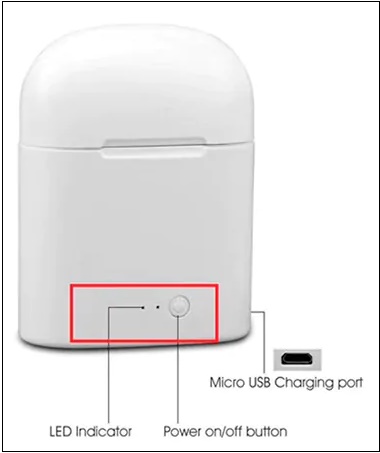





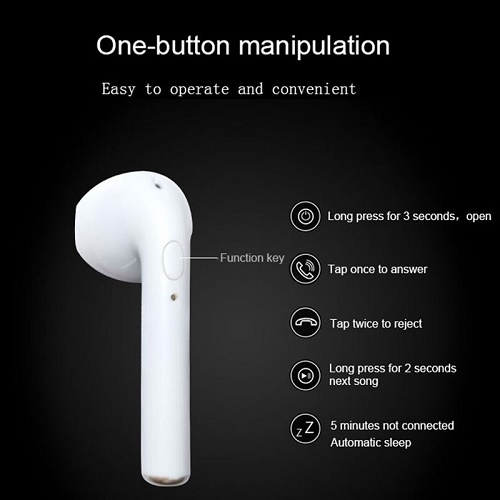
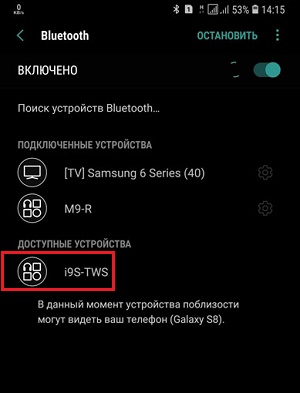
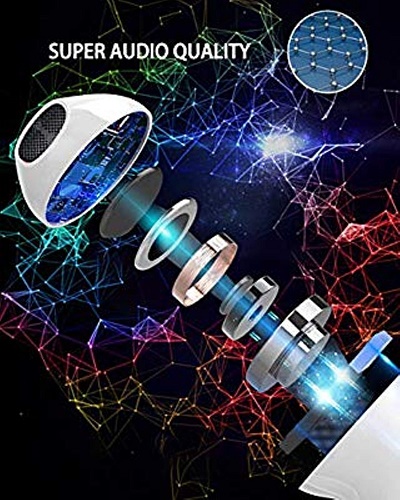























 На Android все точно так же
На Android все точно так же  В дальнейшем наушники будут автоматически подключаться к этому устройству после их включения
В дальнейшем наушники будут автоматически подключаться к этому устройству после их включения 







